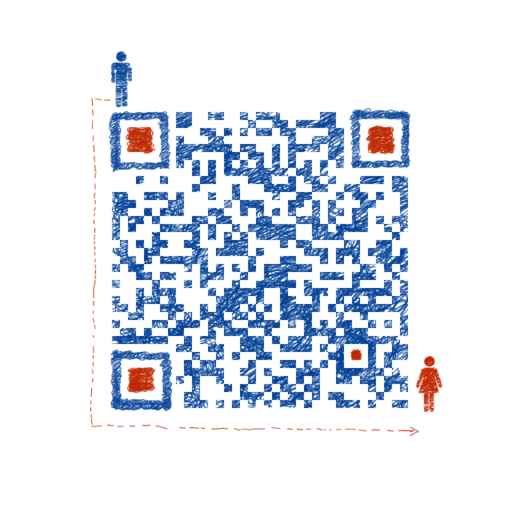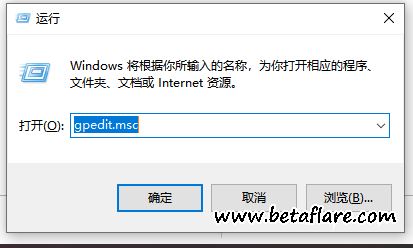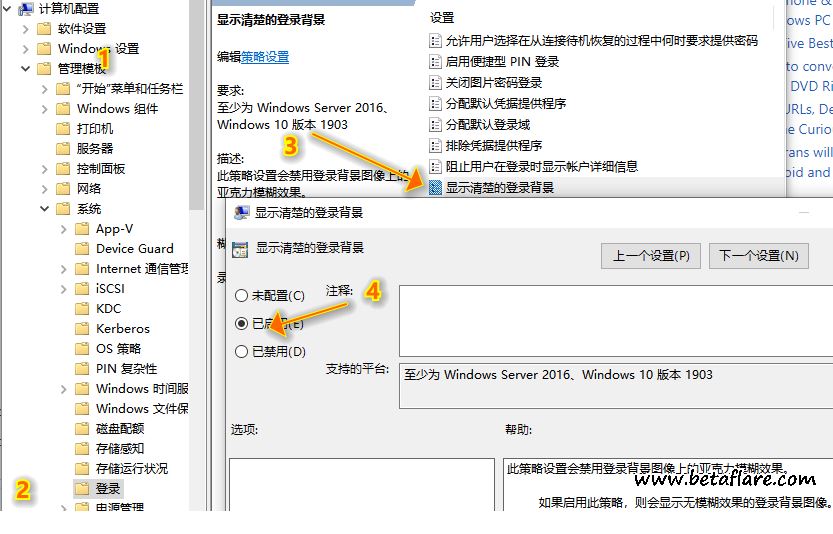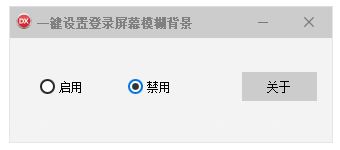3种方法禁用Windows10中登录屏幕模糊背景
从Windows10 V1903开始,您应该立即注意到锁屏界面上的登录屏幕上的模糊背景。这项功能也被称为登录屏幕上的亚克力模糊效果,通过在登录屏幕上增加更多的焦点,提供了一种美妙的体验。然而,并不是每个人都喜欢它啊,即便它在那里停留不到一分钟。截至目前,无法从“个性化”中禁用或者取消此功能。在本文中,我将分享其它方法如何在Windows10的登录屏幕上启用或禁用模糊背景。
在登录屏幕上禁用模糊背景
可以用三种方式做到。使用组策略或注册表编辑器或者更加方便的一键工具。一键工具对于省事的人的更好。
使用组策略
编辑注册表项
使用一键工具
使用组策略禁用模糊背景
在运行提示中键入gpedit.msc,然后按回车。
在组策略编辑器中,导航至:
双击显示清楚的登录背景
默认值为“未配置”。如果禁用或未配置此策略,则登录背景图像将采用亚克力模糊效果。选择已启用,则会显示无模糊效果的登录背景图像。
使用注册表项禁用模糊背景
在“运行”框中下输入regedit,然后按回车键打开注册表编辑器。
导航到:
KEY_LOCAL_MACHINE\SOFTWARE\Policies\Microsoft\Windows\System
右键单击右窗格,然后双击或者创建(如果没有这个值)一个新的DWORD(32位)并将其命名为DisableAcrylicBackgroundOnLogon。
创建后,双击编辑值。将其设置为1可禁用模糊效果,设置为0则是启用。
使用一键工具禁用模糊背景
用一键工具设置(点击下载)就比较简单了,只需鼠标点一下就完成了禁用或者启用Win10锁屏模糊背景操作。
正常以上任一方法设置完成后,再次WIN+L锁屏就可验证操作是否生效,或者重新启动计算机以使更改生效。
最后,如果您喜欢Windows10登录背景图片(聚焦图片),可以使用TGExtractor工具一键提取!
转自:https://www.betaflare.com/2714.html